OpenOffice安装教程详解
1、双击安装包 打开运行程序 这里是安装向导首界面 点击下一步按钮
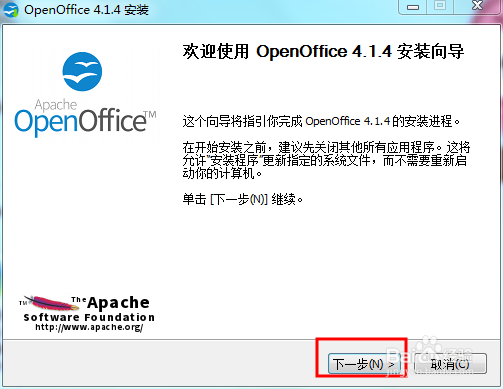
2、点击浏览按钮 选择安装目录路径 如图所示

3、会自动检测系统中的插件 如果需要会自动安装哦

4、输入使用的用户 以及选择用户权限 点击下一步按钮
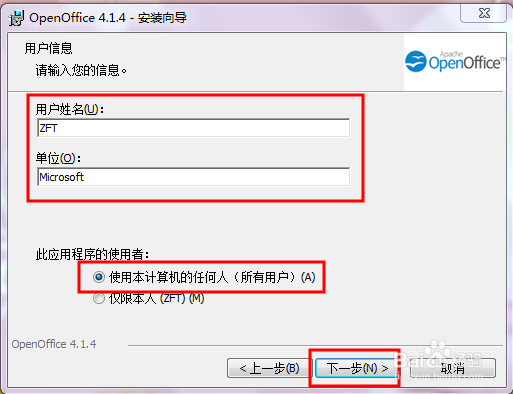
5、这里勾选通常安装 简单而且点击下一步

6、是否在桌面上创建一个快捷方式 建议勾选哦

7、这是安装完成界面 点击完成关闭安装向导
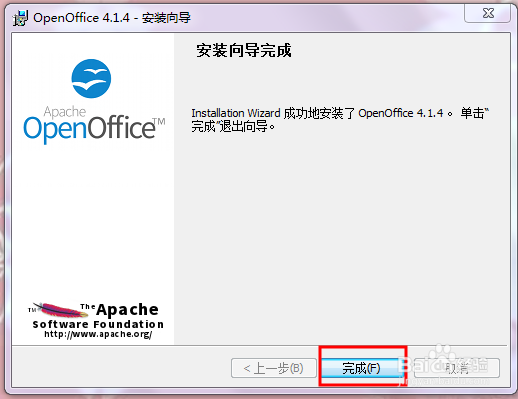
声明:本网站引用、摘录或转载内容仅供网站访问者交流或参考,不代表本站立场,如存在版权或非法内容,请联系站长删除,联系邮箱:site.kefu@qq.com。
阅读量:166
阅读量:146
阅读量:117
阅读量:135
阅读量:73